如何用PS设计特效字
1、 打开PS,按crl+n新建一个宽度600像素,高度为200像素,分辨率设置为72,点击确定,如图

2、选择输入字体,设置字体颜色为黑色,如图
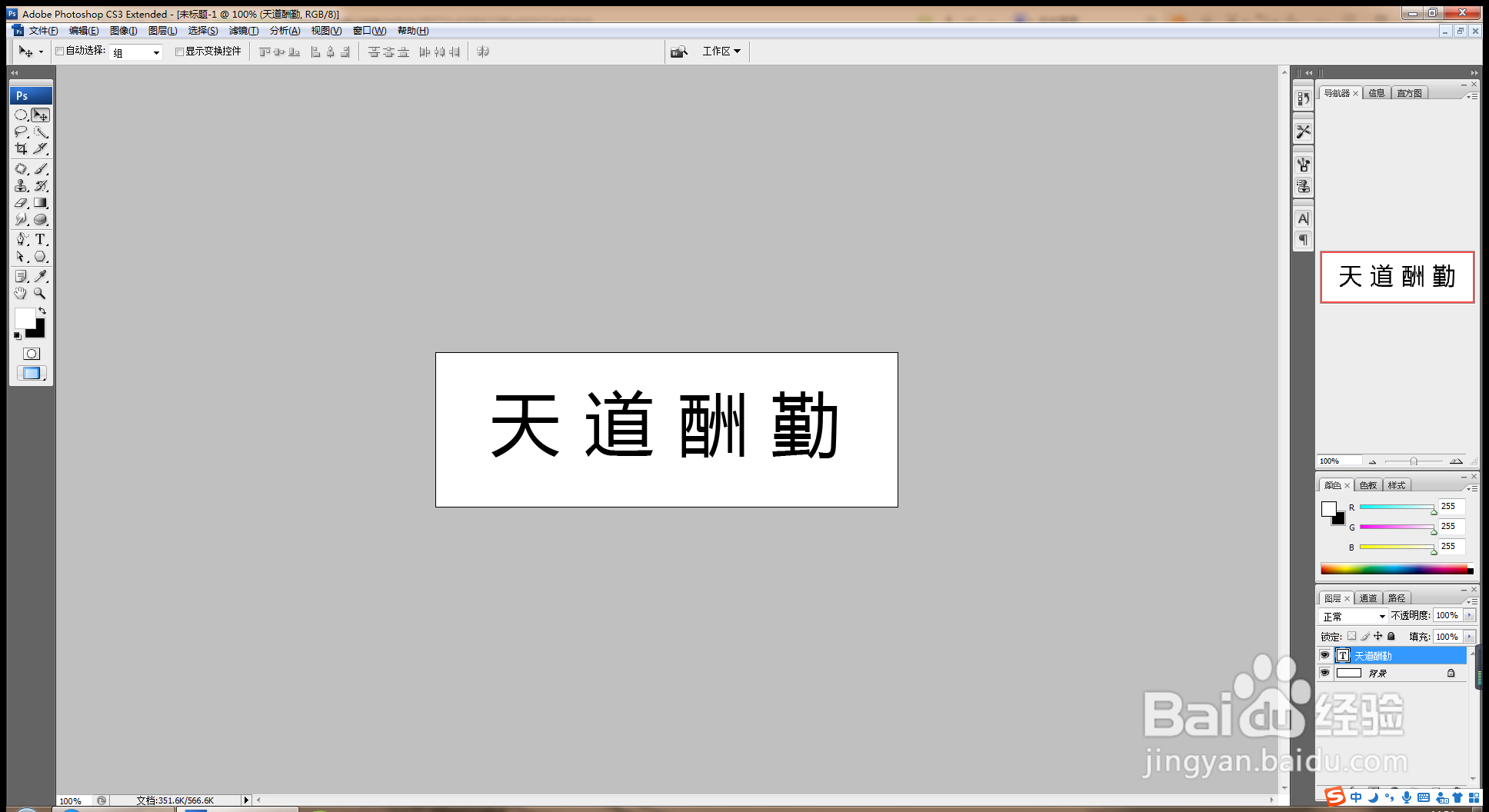
3、文字栅格化图层,如图
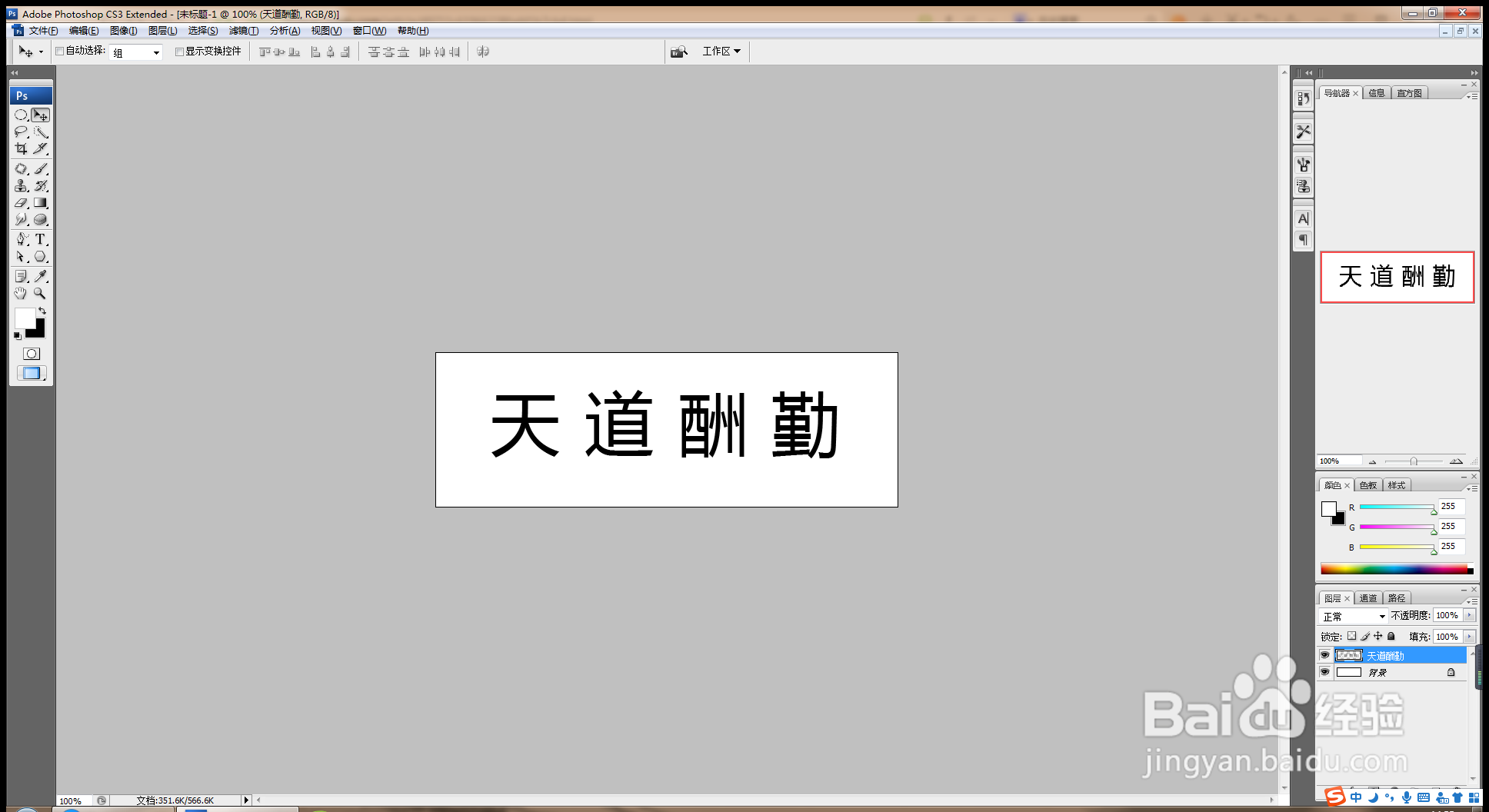
4、勾选投影,设置图层混合模式为正片叠底,角度为120度,扩展为15%,大小为5像素,点击确定,如图
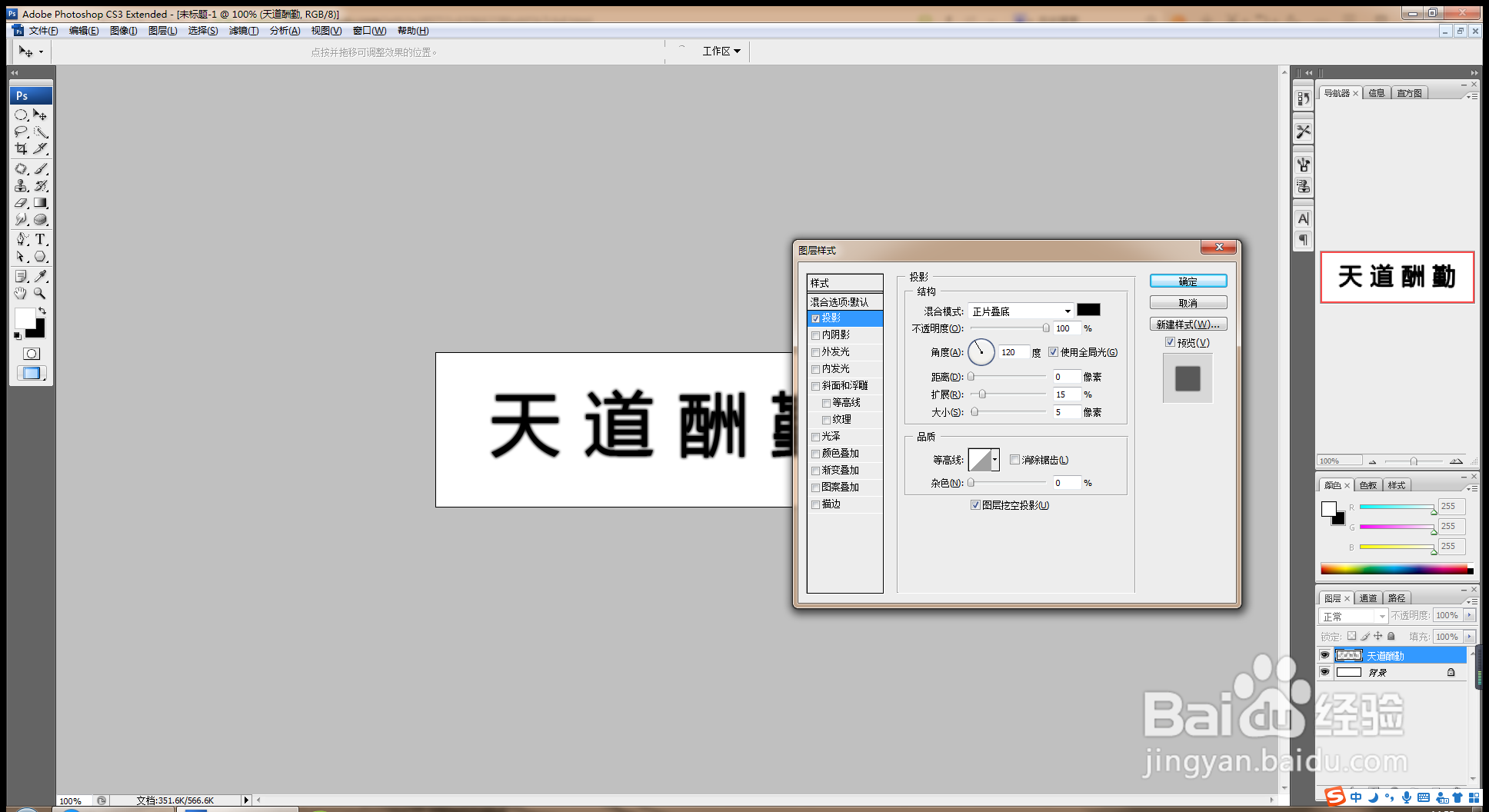
5、勾选内阴影,设置图层混合模式为正品叠底,距离为12像素,大小为20像素,点击确定,如图

6、勾选斜面和浮雕,样式为内斜面,深度为100%,大小为13像素,点击确定,如图

7、勾选颜色叠加,设置字体的颜色,点击确定,如图

8、选择横排文字工具,输入字体,设置字体颜色为黑色,这样PS就快速设计好了艺术字了哦。如图

声明:本网站引用、摘录或转载内容仅供网站访问者交流或参考,不代表本站立场,如存在版权或非法内容,请联系站长删除,联系邮箱:site.kefu@qq.com。
阅读量:34
阅读量:168
阅读量:182
阅读量:133
阅读量:54